Содержание
Сколько хранятся данные, если не оплачивать дополнительное место на iCloud и Google Диск
14 марта 2022
Вы используете платные тарифы для получения дополнительного места в облаках Google Диск или iCloud? Тогда на фоне ограничений последнего времени перед вами, вероятно, уже встал вопрос о том, что будет с вашими данными в облаке, если вам не удастся совершить очередной платёж. Рассказываем.
Содержание
Развернуть
Облако Google Диск
Облако Google используется для хранения вашей электронной почты в Gmail, фотографий, которые загружаются при синхронизации с вашего смартфона, и документов в Google Docs. Помимо этого, в облаке могут храниться резервные копии данных ваших гаджетов и любые другие файлы.
Для всей этой информации на каждом аккаунте Google в облаке выделятся бесплатная квота — 15 ГБ. Квота не увеличивается, если на вашем аккаунте несколько гаджетов. Но если вы ежемесячно платите за дополнительное место, у вас может быть гораздо больший объём данных в облаке.
Если вы перестанете платить за дополнительные гигабайты, а общий объём данных превышает бесплатную квоту, то:
- Вы не сможете получать или отправлять письма через Gmail.
- Вы не сможете загружать новые файлы в облако — как вручную, так и посредством автоматической синхронизации с вашими устройствами.
- Вы не сможете создавать новые документы в сервисах Google (таблицы, тексты, презентации и так далее) и не сможете делиться уже имеющимися в облаке документами с другими и редактировать их.
Иными словами, вы практически потеряете возможность использовать многие сервисы Google. Однако данные, не помещающиеся в бесплатные 15 ГБ, останутся на своём месте, а не исчезнут.
Если в течение двух лет на вашем аккаунте в облаке больше данных, чем вмещается в бесплатную квоту, а за дополнительное место вы не платите, Google оставляет за собой право удалить все ваши данные.
Бесплатное решение: удалите данные из облака Google по своему усмотрению так, чтобы они занимали не более 15 ГБ.
Облако Apple iCloud
Облако iCloud — для фото, видео, документов, резервных копий гаджетов и любых других файлов, которые можно загрузить вручную или в ходе автоматической синхронизации с вашими устройствами Apple. Эти устройства, в свою очередь, связаны с вашим аккаунтом Apple ID.
Квота в iCloud для каждого Apple ID — всего 5 ГБ. Неважно, сколько у вас устройств: квота вашего Apple ID одна на все гаджеты, общая. Вы можете ежемесячно платить за дополнительное место в облаке по одной из подписок iCloud+ или Apple One. У вас также могут быть подключены оба этих вида подписок.
Если вовремя не заплатить за подписку, то общий объём хранящихся в облаке данных может превысить полагающиеся по умолчанию 5 ГБ. Вот что случится в этом случае:
- Отключится автоматическая синхронизация с вашими устройствами Apple.
- Вы не сможете загрузить в облако новые данные.
- Могут возникнуть сложности с использованием сервисов Apple.
Сами данные сверх бесплатной квоты 5 ГБ останутся на своём месте.
Apple удалит излишек данных из вашего аккаунта спустя 30 дней, если вы не решите проблему.
Бесплатное решение: удалите данные из iCloud по своему усмотрению так, чтобы они занимали не более 5 ГБ.
Материал по теме
Как использовать мобильный счёт МТС для оплаты в App Store и Huawei Gallery: инструкция
Универсальное решение для всех зарубежных облаков, доступ к которым вы можете потерять
Если в вашем зарубежном облаке есть важные данные, получите копию всего, что там хранится. Вот инструкции для Google Диск и iCloud.
Сохраните копию полученных данных в российском облаке. В этой связи обратите внимание на подписку МТС Premium, в которую помимо 512 ГБ в облаке входит:
- более 60 миллионов музыкальных треков в приложении МТС Music;
- тысячи фильмов, сериалов, мультфильмов и сотни ТВ-каналов в онлайн-кинотеатре KION;
- увеличение месячного пакета мобильного интернета до 50 ГБ;
- блокировка спам-звонков.
Попробовать бесплатно
Теги:
- Облака
- Мобильный интернет
- Инструкции
Расскажите друзьям об этом материале:
Что такое облако в интернете и как им пользоваться для хранения?
В современном мире человеку постоянно требуется держать под рукой большой объем информации: фото, видео, документы, контакты. Все это и многое другое может потребоваться в любой момент. Но везде и всюду носить с собой компьютер или кучу накопителей информации становится все более обременительным. Поэтому компьютерные корпорации разработали виртуальные хранилища данных, так называемые облака. Вот о них мы и поговорим сегодня. Что такое облако в интернете и как им пользоваться, расскажем в нашей статье!
Все это и многое другое может потребоваться в любой момент. Но везде и всюду носить с собой компьютер или кучу накопителей информации становится все более обременительным. Поэтому компьютерные корпорации разработали виртуальные хранилища данных, так называемые облака. Вот о них мы и поговорим сегодня. Что такое облако в интернете и как им пользоваться, расскажем в нашей статье!
Что такое облако в интернете?
Прежде всего, нужно определиться с терминологией. Итак, что же такое облако в интернете? Облако в интернете — это виртуальное хранилище информации, расположенное на удаленном сервере компании. Если говорить простыми словами, облачное хранилище — это онлайн-версия любого известного Вам накопителя информации (флешки/диска). У него точно так же есть определенный объем, который Вы можете использовать при работе.
Чтобы воспользоваться сохраненными данными, Вам потребуется получить доступ к виртуальному пространству через специальный сайт или приложение. И с какого бы устройства Вы не заходили и не вносили изменения, все данные будут синхронизироваться.
Важно! Облачное хранилище — это один из лучших способов, как можно передать файлы с телефона на компьютер через WiFi!
Выбираем бесплатное облачное хранилище
Если раньше пользователей не было особого выбора облачного хранилища, то сейчас практически каждый может подобрать его под себя. При этом Вы можете использовать как бесплатное облако, так и какой-то платный аналог. Главное, на что стоит обращать внимание при выборе: объем предоставляемого пространства и наличие удобного сервиса (возможность использования мобильного приложения или банально понятный лично для Вас дизайн).
Самые популярные варианты:
- Яндекс.Диск.
- Google.Disk (Drive)
- Dropbox
- Mail.ru
- OneDrive
- SkyDrive
- iCloud и многие другие.
Понятное дело, что каждый из этих сервисов имеет свои плюсы и минусы. И все они немного, но отличаются друг от друга. Но что же их все объединяет?
Прежде всего, необходимость регистрации. Для некоторых из них авторизация возможна только в браузере, а другие позволяют зарегистрироваться в системе и через мобильное приложение. Но проходить регистрацию все равно придется. Однако стоит отметить, что, как правило, она не занимает больше пары минут.
Для некоторых из них авторизация возможна только в браузере, а другие позволяют зарегистрироваться в системе и через мобильное приложение. Но проходить регистрацию все равно придется. Однако стоит отметить, что, как правило, она не занимает больше пары минут.
Кстати, в этом плане стоит отметить удобство мобильных устройств — в систему подавляющего большинства из них уже встроены облачные хранилища и создаются они при первом включении.
Вы, наверняка, замечали, что при запуске Андроида предлагается создать аккаунт в Гугл? А обращали ли Вы внимание, что на Айфоне сразу же создается аккаунт для iCloud? Все это не что иное, как облако для хранения данных.
Еще один момент, который роднит все виртуальные хранилища — это необходимость настройки параметров. Вы можете предоставить доступ друзьям и родным и позволить им использовать, редактировать и удалять имеющиеся файлы или добавлять новые. Для удобства использования многие порталы позволяют каждому пользователю установить свой собственный пароль к общему хранилищу (например, Гугл.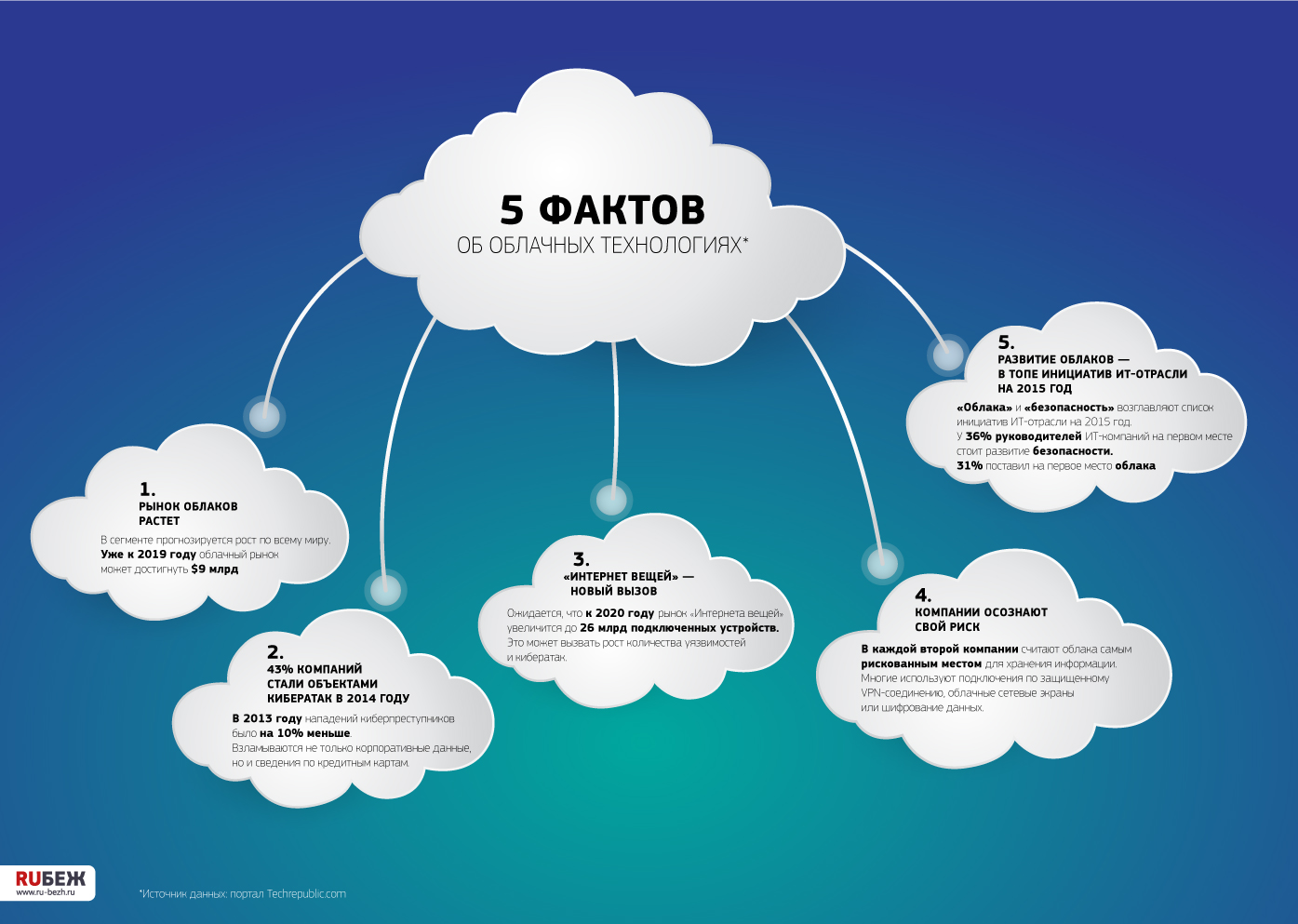 Диск).
Диск).
Пожалуй, стоит дополнительно остановиться еще на одном пункте. Между всеми устройствами и пользователи, допущенными к облаку, установлена постоянная связь. Что это значит для пользователя? В момент, когда вносятся какие-либо изменения в файлы, хранящиеся в облачном хранилище, они сразу же фиксируются и все данные синхронизируются в режиме реального время.
Мы с Вами рассмотрели основные общие моменты для всех виртуальных хранилищ в интернете. А теперь давайте подробнее остановимся на отдельных популярных сервисах. И начнем с одного из самых популярных — Яндекс.Диска.
Что такое Яндекс.диск?
Весной 2012 года известная всем поисковая система Яндекс запустила сервис облачного хранилища, известного сейчас под названием “Яндекс.Диск”. Основные функции доступны на бесплатной основе. Это во многом определило популярность среди пользователей. Что предлагает облако “Яндекс”?
10 Гб виртуального пространства предоставляется бесплатно. Если Вам нужно больше места, у Вас несколько способов увеличить объем: можно купить подписку Яндекс-PRO или же участвовать в акциях портала. Например, старые пользователи системы еще помнят, как Яндекс предоставил дополнительных 10 Гб за приглашение друзей или покупку подписки на музыку.
Например, старые пользователи системы еще помнят, как Яндекс предоставил дополнительных 10 Гб за приглашение друзей или покупку подписки на музыку.
- Файлы хранятся неограниченное время и все изменения на диске синхронизируются между устройствами. Кстати, редактировать фотографии можно прямо в сервисе с помощью встроенного редактора.
- Возможность открыть доступ к облаку своим друзьям, родным и коллегам.
- Вы можете выложить фото в облако, чтобы другие скачали, а потом посмотреть файлы, сохраненные в виртуальном пространстве.
- Все загружаемые файлы проверяются на наличие вирусов. После проверки Вы можете запросить ссылку для обмена данными со своими знакомыми.
- Вы можете отправить через облако большой файл и не думать о его размере.
- Передача документов происходит через защищенный канал, поэтому пользователи могут не беспокоиться за сохранность информации.
И это только малая часть того, что получит пользователь, если решит воспользоваться облаком Яндекс.
Яндекс-облако: как пользоваться сервисом?
Для того, чтобы начать пользоваться облаком Яндекса, прежде всего, придется пройти регистрацию. Проще всего это будет сделать тому, у кого уже есть аккаунт в Яндекс (почта, Дзен или какой-либо другой проект). Если же Вы еще не являетесь их клиентом, то ознакомьтесь с нашей инструкцией:
- На главной странице Яндекс нажмите “Завести почту”;
- Заполните небольшую анкету, придумайте логин и пароль;
- Кликайте на кнопку “Зарегистрироваться”.
Кстати, пользоваться почтой Яндекс не обязательно. Она Вам потребуется только входа в Ваш личный аккуант на удаленном сервере.
Перейти в него Вы можете прямо с главной страницы или же воспользуйтесь этой кнопкой:
Перейти к Яндекс Диску
Также можно скачать соответствующее приложение на компьютер и телефон — для этого просто нажмите на кнопку:
Скачать Яндекс.Диск
Чтобы попасть в хранилище данных, нажмите сверху справа на свой адрес и в меню выберите «Мой диск». Перед вами откроется рабочая область, разделенная на три части.
Перед вами откроется рабочая область, разделенная на три части.
- Сверху общее меню Яндекса. Там же ссылка на установку приложения для работы с диском не через браузер.
- Слева меню для хранилища.
— Последние. Все недавно загруженные файлы.
— Файлы. Всё, загруженное на диск.
— Фото. Раздел фотоальбома.
— Общий доступ. Все файлы и папки других пользователей, которые доступны вам.
— История. Показана история абсолютно всех операций с диском.
— Архив. Содержит почтовые вложения из писем с почтового ящика.
— Корзина. В нее попадают все удаленные файлы. Хранятся 30 дней.
В центре область хранения файлов и папок.
Автоматически создаются папки (их можно увидеть слева):
- Загрузки. Файлы, которые были присланы по почте, или которыми с вами поделились.
- Скриншоты. Все снимки экрана, сделанные с Яндекс.Диска.
- Фотокамера. Сюда автоматически грузятся фотографии с синхронизированного устройства.

- Я.Картинки. При поиске картинок в интернете их можно сохранять в эту папку.
- Фото из соцсетей. Можно выбрать сеть и скачать из нее все свои фото.
В облаках выполняются четыре основные операции:
- Создание папок. В Яндексе нажмите кнопку «Создать» и выберите «Папка». Можно создавать офисные документы прямо в облаке, это тоже популярная функция. Можно воспользоваться контекстным меню, нажав правую кнопку мыши (ПКМ) прямо в рабочей области.
- Загрузка файлов. Нажмите кнопку «Загрузить» и в открывшемся окне проводника выберите нужный файл. Команда доступна из контекстного меню.
- Скачать файлы. При выделении файла сверху появляется панель инструментов с кнопкой «Скачать».
- Открыть доступ для других пользователей. Особенно актуально для совместной работы и обмена данными. Например, как выложить фото в облако, чтобы другие скачали? Необходимо кликнуть по файлу/папке, сверху или в контекстном меню нажать значок «Поделиться».

Тут можно скопировать ссылку и отправить ее другому пользователю, или выбрать соцсеть, в которой она будет опубликована.
Дополнительно можно удалить, переместить, переименовать или редактировать файлы и папки. Все эти команды есть в контекстном меню (ПКМ на файле) и во всплывающей сверху панели.
Mail.ru облако: как пользоваться?
Другая поисковая система Мэйл предлагает всего 8 Гб бесплатно. Хотя еще пару лет назад эта цифра достигала 25 Гб. Но вопрос нехватки объема легко решается, ведь Вы всегда можете приобрести его за отдельную плату.
Для того, чтобы воспользоваться предоставленным объемом, Вам придется пройти регистрацию почтового ящика. В целом процесс регистрации мало отличается от описанной инструкции для Яндекса. Поэтому останавливаться подробно на этом факте мы не будем, а перейдем сразу к вопросу о том, как пользоваться Мэйл.ру облаком.
Перейти в предоставленное Вам виртуальное пространство можно как через вашу личную почту, так и через главную страницу Мэйл. ру (по навигации в верхнем поле) или напрямую по ссылке:
ру (по навигации в верхнем поле) или напрямую по ссылке:
Перейти к облачному хранилищу Mail.ru
Функции в принципе те же самые, что и на Яндексе:
- добавить файлы;
- удалить по одному или несколько сразу;
- подготовить презентацию, папку или таблицу;
- скачать файл из облака или поделиться с помощью ссылки;
- передать файл (любого размера) через хранилище данных;
- предоставить доступ другим пользователям и получать их приглашения.
В целом все поисковые системы предлагают плюс-минус одинаковый функционал. Разве что Rambler один из немногих сервисов, который пока что не разработал свой облачный диск.
Google.Disk — облако для телефона Андроид и ПК
Чаще всего, облако в интернете для хранения данных на Андроид привязывают именно к Google. Но в принципе можно использовать любое другое хранилище. Поэтому ответ на вопрос: что такое облако в телефоне Андроид и как им пользоваться, мы опишем именно на примере Гугл Диска.
Google.Disk — это одно из самых выгодных предложений на настоящий момент. В бесплатном варианте Вы получите 15 Гб виртуального пространства. Этот объем делится между почтой, самим диском и Гугл.фото. Если этого места Вам недостаточно, то Вы можете приобрести дополнительное пространство (размером до 30 ТБ). Виртуальное хранилище Гугл точно также привязано к Вашему почтовому ящику, поэтому прежде всего, потребуется создать свою почту.
Перейти к Google Диску
Основные разделы:
- Загружать файлы и папки, а также удалять их.
- Предоставить доступ к просмотру или редакции файлов;
- Ставить дополнительные пометки;
- Скачивать на компьютер.
- И многое другое.
Кстати, Гугл разработали не только браузерную версию, но и мобильное приложение. Так что оставаться на связи с ним не составит труда. Чтобы воспользоваться облачным хранилищем на телефоне Андроид, следуйте нашей инструкции:
- Зайдите в PlayMarket.
- Наберите в строке поиска «Гугл диск».

- Нажмите «Установить».
После этого на рабочем столе появится значок клиента. Открывайте. Для управления файлами и папками нужно пользоваться меню – три точки справа сверху на ярлыке элемента. Там вы найдете привычные команды.
Такое же меню для всего диска (справа сверху на экране) позволит выбрать все объекты, отсортировать их и посмотреть свойства.
Подробно рассказывать о том, как пользоваться виртуальным хранилищем на телефоне Андроид смысла нет, так как особых отличий по сравнению с web-инструментом не существует. Более того, для удобства большинство владельцев виртуального пространства предлагают такие же клиенты для компьютеров.
iCloud — виртуальное хранилище данных для iOS
В качестве примера мобильного варианта облака расскажем об iCloud. Главная особенность этого сервиса — он встроен в систему изначально (начиная с пятой версии iOS). Еще один интересный факт — дополнительно проходить регистрацию Вам не придется. Для доступа к файлам в iCloud используются логин и пароль от AppleID.
Для доступа к файлам в iCloud используются логин и пароль от AppleID.
Для того, чтобы начать работать с облачным хранилищем Айфона, прежде всего, установите галочки для всех программ, для которых требуется синхронизация. Сделать это можно в настройках Вашего устройства.
Важно! Перед тем, как добавить какую-либо программу для синхронизации, хорошо подумайте. Ведь бесплатно предоставляется всего 5 Гб. А в облаке хранятся, кроме фото, еще и копии, сами документы, контакты и сообщения.
После того, как Вы настроите сервис под себя, все устройства, привязанные к Вашему AppleID, а также все, кто знает эти данные, смогут получить доступ к Вашим данным в iCloud.
Плюсы и минусы использования
Надеемся, что сейчас Вам стало более-менее понятно, что такое облако в интернете и как им пользоваться. И нам осталось ответить всего на один вопрос: а стоит ли такой сервис потраченного времени на регистрацию в системе и попытках «залить» информацию? Давайте попробуем ответить на этот вопрос вместе!
Из явных преимуществ использования облака можно отметить:
- пропадает необходимость иметь под рукой ноутбук/компьютер с кучей накопителей информации любого вида и размера.
 Доступ ко всем необходимым Вам файлам будет зависеть исключительно от наличия интернета.
Доступ ко всем необходимым Вам файлам будет зависеть исключительно от наличия интернета. - Для большинства сервисов прилагается возможность работать как на ПК, так и с мобильных устройств, в т.ч. и с помощью специальных приложений.
- ПО для работы сервиса обновляется без Вашего вмешательства. Вам больше не нужно отслеживать выход обновлений и устанавливать его, чтобы увеличить производительность. И кстати, облачные хранилища совместимы с любой ОС.
- Вы сами регулируете объем доступного Вам пространства. Хватит Вам или нет предоставленного бесплатного медийного пространства, решаете Вы сами.
- Вы можете предоставить доступ своим друзьям, коллегами или родным. И также просто Вы его сможете ограничить.
- Сервисы, предоставляющие Вам виртуальное пространство под Ваши данные, гарантируют Вам сохранность данных.
- Для компаний использование облака это существенная экономия на закупке и обслуживании техники.
Основные недостатки облачного (виртуального) хранилища:
- Если Вы хотите пользоваться облаком, Вам нужен доступ в Интернет с хорошей и постоянной скоростью.

- Если на работу своего ПК Вы можете как-то повлиять, поставить дополнительный софт или увеличить скорость работы, то на сторонний сервис Вы повлиять не можете. Если там нет каких-то функций, то Вы их туда не добавите. Если произошел сбой сервера, то самостоятельно его Вы тоже не решите.
- Все дополнительные опции, встроенные в облако, имеют урезанный функционал. У того же Excel на ПК возможностей куда больше, чем у Google Docs.
- Корпорации, предоставляющие Вам пространство обещают сохранность и защиту данных. Но на деле все мы с Вами слышали об утечке данных. Так что все условно.
Потерянные данные будут утеряны навсегда без возможности восстановления.
Но если бы Вы спросили нас, стоит ли пользоваться облаком для хранения данных, мы бы однозначно ответили, что да! Мой личный опыт использования облачных хранилищ не слишком впечатляющий: около 5 лет. Но за это время успеваешь оценить все плюсы сервиса и перестать заботиться о каких-то мелочах. Сколько бы у вас не было устройств, какая бы ОС на них не была установлена, благодаря облаку вы всегда будете иметь постоянный доступ к своей информации в интернете. Поэтому пробуйте и ищите свой идеальный вариант!
Сколько бы у вас не было устройств, какая бы ОС на них не была установлена, благодаря облаку вы всегда будете иметь постоянный доступ к своей информации в интернете. Поэтому пробуйте и ищите свой идеальный вариант!
Платное облако и бесплатные сервисы — в чем разница?
Зачем платить за облачные сервисы, если такие гиганты, как Apple, Google и Microsoft, предлагают место в облаке бесплатно? Лорьян Странт рассматривает плюсы и минусы использования бесплатных облачных сервисов.
Облако стало возможным благодаря целому ряду факторов, ключевым из которых является экономия за счет масштаба, когда речь идет о физических ИТ-ресурсах.
Вернитесь в середину 90-х и подумайте, сколько денег стоил бы жесткий диск объемом 2 ГБ для вашего ПК. Если бы вы помнили, что это были сотни долларов, вы были бы правы. Зайдите в Почту Австралии прямо сейчас, и, ожидая своей очереди, вы можете приобрести USB-брелок на 2 ГБ менее чем за 10 долларов. Выйдите в Интернет, и вы сможете получить такое же хранилище бесплатно с помощью таких сервисов, как Dropbox. Все это принесло нам достижения в области технологий с точки зрения новых материалов и снижения производственных затрат.
Все это принесло нам достижения в области технологий с точки зрения новых материалов и снижения производственных затрат.
Однако доступ к дисковому пространству на сервере нельзя классифицировать как облачный сервис — это просто дисковое пространство на сервере.
Глядя на некоторых технологических гигантов, таких как Microsoft, Google и Apple, все они предлагают дисковое пространство различных типов — и это бесплатно. Однако эти гиганты делают несколько шагов вперед в своих бесплатных предложениях, добавляя функции почты и календаря, создание документов и обмен ими, видеочат и целый ряд других.
Здесь важно помнить, что эти услуги бесплатны.
В настоящее время Microsoft и Google ведут тотальную войну, чтобы оставаться актуальными, поскольку мы переходим на новые способы общения и сотрудничества. Преимущество для клиентов заключается в постоянном улучшении бесплатных услуг, предлагаемых обоими гигантами. Это здорово вы говорите. Нам всем нравятся бесплатные вещи, которые продолжают улучшаться. Однако есть несколько областей, где бесплатность не всегда хороша, особенно в контексте бизнеса.
Однако есть несколько областей, где бесплатность не всегда хороша, особенно в контексте бизнеса.
Многие люди, с которыми я сталкивался, используют Microsoft Windows Live (он же Hotmail) или Google Apps (он же Gmail, документы и т. д.) для своего бизнеса и довольны этим, потому что это бесплатный сервис, предоставляющий им все необходимые функции. Проблема возникает, когда этому бизнесу нужна поддержка, поскольку бесплатная не включает поддержку по телефону или даже по электронной почте. Ни одна из услуг не включает в себя какое-либо соглашение об уровне обслуживания или гарантии безопасности ваших данных (резервное копирование или конфиденциальность).
Оба гиганта предлагают бесплатные услуги по разным причинам. Для Microsoft это должно соблазнить вас красивым интерфейсом, который интегрируется с многочисленными социальными сетями и, в конечном итоге, позволяет вам использовать продукты Microsoft. Для Google это должно привлечь пользователей простыми интерфейсами и богатой функциональностью, анализируя ваше использование для показа рекламы.
Таким образом, несмотря на отсутствие ощутимых затрат на использование бесплатных облачных сервисов, у бизнеса могут быть другие расходы, которые могут превысить несколько долларов в месяц за платные облачные сервисы.
Ключевой вопрос владельца бизнеса: сколько вы готовы пожертвовать бесплатно?
404: Страница не найдена
Хранилище
Страница, которую вы пытались открыть по этому адресу, похоже, не существует. Обычно это результат плохой или устаревшей ссылки. Мы извиняемся за любые неудобства.
Что я могу сделать сейчас?
Если вы впервые посещаете TechTarget, добро пожаловать! Извините за обстоятельства, при которых мы встречаемся. Вот куда вы можете пойти отсюда:
Поиск
- Ознакомьтесь с последними новостями.
- Наша домашняя страница содержит самую свежую информацию о технологиях хранения данных.
- Наша страница «О нас» содержит дополнительную информацию о сайте, на котором вы находитесь, Хранилище.

- Если вам нужно, свяжитесь с нами, мы будем рады услышать от вас.
Поиск по категории
Аварийное восстановление
-
Пользователи рассказывают о защите от программ-вымогателей и восстановлении в VeeamONДля защиты от атак программ-вымогателей и восстановления после них ИТ-специалисты на VeeamON 2023 рекомендовали планирование, тестирование и …
-
10 революционных тенденций аварийного восстановленияПоследние тенденции в области ИИ, программ-вымогателей и регулирования данных оказывают серьезное влияние на группы аварийного восстановления. Не дай стремительно…
-
20-летняя эволюция системы управления критическими событиями EverbridgeУправление важными событиями Everbridge достигло Украины и пользователей, работающих из любого места. Генеральный директор Дэвид Вагнер объясняет, как он руководил …
Резервное копирование данных
-
Как ИИ может изменить пространство защиты данныхИИ набирает обороты в ИТ, в том числе в резервном копировании и аварийном восстановлении.
 Узнайте, где ИИ используется для защиты данных и…
Узнайте, где ИИ используется для защиты данных и… -
Конференция и новости Rubrik Forward 2023Rubrik Forward 2023 стартует 17 мая. В этом году конференция по защите данных пройдет виртуально, с сессиями в облаке …
-
Защита от программ-вымогателей Veeam отмечена в Kasten, обнаружениеVeeam представила обновления безопасности для своего продукта резервного копирования Kubernetes на VeeamON. Кроме того, IDrive выпустил объектное хранилище…
Центр обработки данных
-
Различия между Green Globes и LEED для центров обработки данныхУчитывайте сертификаты Green Globes и LEED при строительстве экологичных центров обработки данных. Узнайте о различиях в том, как оцениваются …
-
6 лучших практик миграции ЦОДМиграция центра обработки данных может быть сложным процессом. Используйте лучшие практики при переносе центра обработки данных, чтобы обеспечить максимальное время безотказной работы, избегайте .





 Доступ ко всем необходимым Вам файлам будет зависеть исключительно от наличия интернета.
Доступ ко всем необходимым Вам файлам будет зависеть исключительно от наличия интернета.

 Узнайте, где ИИ используется для защиты данных и…
Узнайте, где ИИ используется для защиты данных и…